Inhaltsverzeichnis
Sachkonten
Beschreibung
Haben Sie eine Lizenz für die Datenübergabe an externe Finanzbuchhaltungssoftware und/oder für die Datenauswertung mit dem Finanz-Manager hinterlegen Sie in der Finanzverwaltung den Kontenplan Ihrer Finanzbuchhaltung.
BUSINESS stellt Ihnen zunächst einen Standard-Kontenplan (in Anlehnung an SKR 03) zur Verfügung. Durch Klicken auf ![]() im Verzeichnisbaum werden die einzelnen Sachkonten der Kontenklassen angezeigt. Sobald Sie ein Sachkonto markieren, werden auf der Registerkarte Konten (rechte Bildschirmseite) die Einstellungen des Sachkontos angezeigt.
im Verzeichnisbaum werden die einzelnen Sachkonten der Kontenklassen angezeigt. Sobald Sie ein Sachkonto markieren, werden auf der Registerkarte Konten (rechte Bildschirmseite) die Einstellungen des Sachkontos angezeigt.
Sie können neue Sachkonten anlegen (z.B. zum Verwenden neuer Steuersätze bei Mehrwertsteueränderung), den gesamten Kontenplan exportieren sowie einen Kontenplan importieren (z.B. zum Austausch mit Ihrem Steuerberater).
Sachkonto anlegen
Zusätzlich zu dem Standard-Kontenplan können Sie manuell neue Sachkonten anlegen. Markieren Sie dazu im Verzeichnisbaum der Finanzverwaltung die Kontenklasse, der Sie ein weiteres Sachkonto hinzufügen möchten und klicken im Menü auf ![]() .
.

Zur Kontenklasse erscheint im Verzeichnisbaum ein neuer Eintrag. Auf der rechten Bildschirmseite hinterlegen Sie auf der Registerkarte Konten die Informationen des Sachkontos.

| Nummer | Beschreibung |
|---|---|
| Nummer | Vergeben Sie für das Sachkonto eine eindeutige Kontonummer. Die Länge (Stellenanzahl) der Nummern für Sachkonten legen Sie in den Parametereinstellungen der Finanzverwaltung fest. BUSINESS prüft die Stellenanzahl der eingetragenen Sachkontonummer mit der hinterlegten Kontenlänge.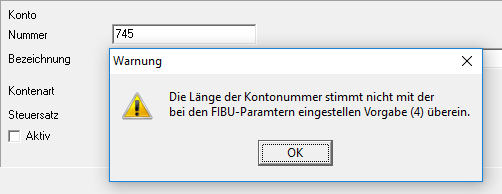 |
| Bezeichnung | Vergeben Sie für das Sachkonto eine eindeutige Bezeichnung. |
| Kontenart | Durch Klicken auf Bei Ertragskonten: Erlöse und gewährtes Skonto = Erlöskonto, Mehrwertsteuer = Bilanzkonto |
| Steuersatz | Durch Klicken auf Ordnen Sie keinen Steuersatz zu, um die Verfügbarkeit nicht einzuschränken. So können Aufwandskonten, die keine feste Steuerzugehörigkeit haben, im Rechnungseingang bei der Erfassung von Lieferantenrechnungen unter jedem Steuersatz verwendet werden. |
| Aktiv | Im Programm stehen nur die Sachkonten zur Verfügung, die mit dieser Option aktiv |
Bestätigen Sie Ihre Eingaben durch Klicken auf ![]() im Menü.
im Menü.
Nach dem Speichern können Sie die Kontonummer nur ändern, nachdem Sie den Kontenplan, wie im Abschnitt Sachkonto ändern beschrieben, für Änderungen freigegeben haben.
Sachkonto ändern
Um ein versehentliches Ändern der Nummern und Bezeichnungen von Sachkonten zu verhindern, werden diese Felder nach dem Anlegen sofort gegraut. Die Funktion Kontonummern ändern gibt die Felder zur Bearbeitung frei. Zur Nachprüfbarkeit protokolliert das Programm, wann welcher Benutzer diese Funktion ausgeführt hat.
Markieren Sie im Verzeichnisbaum der Finanzverwaltung den Eintrag Konten und klicken auf [Kontonummern ändern].

Kontenplan importieren
Möchten Sie die Datenübergabe an externe Finanzbuchhaltungssoftware nutzen, können Sie Ihren Kontenplan mit Ihrer Buchhaltung/Steuerberatung in Ihrer Fibu-Software definieren, als CSV-Datei exportieren und anschließend in BUSINESS einlesen.
Nach dem Erteilen der Freigabe zum Sachkonto ändern klicken Sie auf [Importieren].

Der Windows-Dateiauswahldialog wird geöffnet. Wählen Sie die CSV-Datei mit dem Kontenplan und bestätigen mit [Öffnen].

Die Sachkonten des eingelesenen Kontenplans stehen im Programm zur Verfügung.
Importieren Sie nur die Sachkonten, die für die Arbeit in BUSINESS relevant sind. Bearbeiten Sie die CSV-Datei vor dem Import in Microsoft Excel und löschen Sie alle überflüssigen Sachkonten. In BUSINESS können Sachkonten nur einzeln gelöscht werden.
Kontenplan exportieren
Durch Klicken auf Exportieren können Sie den Kontenplan, den Sie in BUSINESS angelegt haben als CSV-Datei exportieren.
- Senden Sie die CSV-Datei beispielsweise zur Prüfung an Ihre Buchhaltung/Steuerberatung oder drucken Sie Ihren Kontenplan mit Microsoft Excel aus.
- Nutzen Sie die BUSINESS Mandantenverwaltung, können Sie für einen Mandanten Ihren Kontenplan festlegen, exportieren und anschließend bequem in allen anderen Mandanten den Kontenplan importieren.
Nach dem Erteilen der Freigabe zum Sachkonto ändern klicken Sie auf [Exportieren].

Der Windows-Dateiauswahldialog wird geöffnet. Wählen Sie den Speicherort für die CSV-Datei mit dem Kontenplan aus, vergeben Sie eine eindeutige Bezeichnung und bestätigen mit [Speichern].

Ihr Kontenplan steht als CSV-Datei zur Verfügung.
